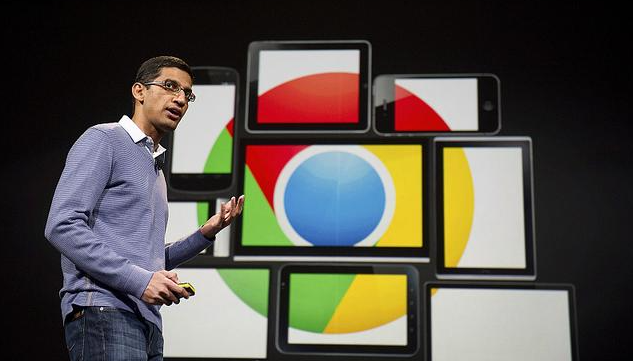详情介绍
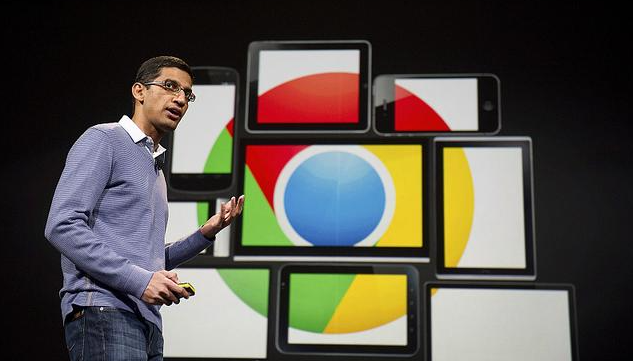
如何使用 `chrome.storage` 存储和检索数据
在开发 Chrome 扩展程序时,我们常常需要存储和检索一些用户数据,比如设置、选项或临时信息。`chrome.storage` API 提供了一种简单而有效的方式来实现这些功能。本文将详细介绍如何使用 `chrome.storage` 来存储和检索数据,包括其基本用法、操作步骤以及注意事项。
一、了解 `chrome.storagebr />
`chrome.storage` 是 Chrome 扩展程序中的一个 API,它允许开发者在扩展的本地存储中保存键值对数据。该 API 提供了两种存储区域:`localStorage` 和 `syncStorage`。
- localStorage:仅在当前设备上可用,数据不会同步到其他设备。适合存储不需要在多设备间同步的临时数据或用户特定设置。
- syncStorage:数据会同步到用户的其他设备(前提是用户启用了同步功能)。适用于需要在多个设备间保持一致的数据,如用户偏好设置。
二、存储数据
要使用 `chrome.storage` 存储数据,我们需要调用相应的方法并传递一个对象,其中包含要存储的键值对。以下是一个简单的示例,展示了如何将数据存储到 `localStorage` 中:
1. 首先,确保你的 Chrome 扩展程序已经在 `manifest.json` 文件中声明了对 `storage` API 的使用权限:
json
{
"name": "My Extension",
"version": "1.0",
"permissions": ["storage"]
}
2. 然后,在你的扩展脚本中,使用以下代码将数据存储到 `localStorage`:
javascript
function saveData() {
var data = {
key1: "value1",
key2: "value2"
};
chrome.storage.local.set(data, function() {
console.log("Data saved successfully");
});
}
saveData();
上述代码中,我们定义了一个名为 `saveData` 的函数,该函数创建了一个包含两个键值对的对象 `data`。接着,我们调用 `chrome.storage.local.set` 方法并将 `data` 对象作为参数传递进去。该方法接受一个回调函数,当数据成功存储后,回调函数会被执行,并在控制台中输出 "Data saved successfully"。
三、检索数据
要从 `chrome.storage` 中检索数据,我们可以使用 `get` 方法。下面是一个从 `localStorage` 中获取数据的示例:
javascript
function getData() {
chrome.storage.local.get(["key1", "key2"], function(result) {
if (result.key1 && result.key2) {
console.log("key1:", result.key1);
console.log("key2:", result.key2);
} else {
console.log("No data found");
}
});
}
getData();
在这个示例中,我们调用 `chrome.storage.local.get` 方法,并传入一个包含要检索的键名的数组 `["key1", "key2"]`。该方法返回一个回调函数,回调函数的参数 `result` 是一个对象,其中包含了检索到的数据。如果找到了对应的键值对,就可以通过 `result.key1` 和 `result.key2` 来访问它们的值;如果没有找到,可以在回调函数中进行相应的处理,例如输出 "No data found"。
四、更新和删除数据
除了存储和检索数据外,我们还可以使用 `chrome.storage` API 来更新和删除数据。
更新数据
要更新已存储的数据,只需再次调用 `set` 方法,并传入包含要更新的键值对的对象即可。例如:
javascript
function updateData() {
var updatedData = {
key1: "newValue1"
};
chrome.storage.local.set(updatedData, function() {
console.log("Data updated successfully");
});
}
updateData();
上述代码中,我们将 `key1` 的值更新为 "newValue1"。调用 `set` 方法时,如果指定的键已经存在,那么它的值将被新的值覆盖;如果键不存在,则会添加一个新的键值对。
删除数据
要从 `chrome.storage` 中删除数据,可以使用 `remove` 方法。下面是一个删除 `key2` 的示例:
javascript
function removeData() {
chrome.storage.local.remove("key2", function() {
console.log("Data removed successfully");
});
}
removeData();
在上述代码中,我们调用 `chrome.storage.local.remove` 方法,并传入要删除的键名 "key2"。当数据成功删除后,回调函数会被执行,并在控制台中输出 "Data removed successfully"。
五、总结
通过本文的介绍,我们了解了如何使用 `chrome.storage` API 来存储和检索数据。我们学习了如何在 `manifest.json` 文件中声明对 `storage` API 的使用权限,以及如何使用 `set`、`get`、`remove` 等方法来进行数据的存储、检索、更新和删除操作。在使用 `chrome.storage` 时,需要注意合理选择存储区域(`localStorage` 或 `syncStorage`),并根据实际需求进行数据的管理和操作。希望本文能帮助你更好地理解和运用 `chrome.storage` API,为你开发功能强大的 Chrome 扩展程序提供有力支持。